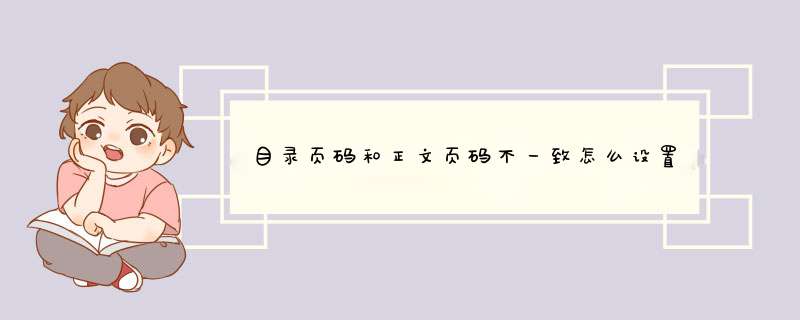
word中,点击目录的任意位置后,点击“更新目录”,根据需要选择更新方式进行更新即可。
工具/原料:华硕VivoBook15s、win10、word2019。
1、点击目录。
目录页码和正文页码不一致是正文内容调整了,目录没有更新的缘故,点击一下目录的任意位置。
2、更新目录。
在出现的项目中,点击“更新目录”。
3、选择更新方式。
根据需要选择只更新页码或者更新整个目录,点击“确定”。
4、实现结果。
页码就会更新成和正文一致了。
word设置两种页码的方法图解
发表论文的时候,想要摘要和正文使用不同的页码,想不到就这么一个简单的 *** 作让我折腾了一整晚上还是没有弄出来,主要是对于Word这个软件太过陌生,而今回头在看,依然还是有点难 *** 作,不过最后还是弄出来了。接下来我为你带来word设置两种页码的方法图解,希望对你有帮助。
这是一个总共5页的Word文件,现在我打算前三页是连续的,到第四页重新算起,从第一页开始,也就是说 让前三页后两页分开插入页码, 怎么 *** 作呢?
在“页面布局”选项卡上,找到分隔符旁边的下拉三角,可以看到有两种类型分页符和分节符:
分页符:将Word中的某一页在鼠标位置分成两页,不影响整个文档的连续性;
分节符:将整个Word文档分割成两个部分,进行插入不同的页码;
显然我们需要的是分节符,“下一页”和“连续页”这个很好理解,我们选择从下一页插入分节符,这样前三页和后两页就是两个部分了。
这样就添加成功了分节符,word文档本身是没有任何变化的,如果我们想要查看分节符也是可以的,在“视图”选项卡的“文档视图”组当中,选择“普通视图”,就可以看到分节符了。
再次切换成为页面视图就看不到分节符了,将鼠标放到第一页,在“插入”选项卡的“页眉页脚”组中选择“页码”,接着选择在页面顶端插入即可。
这时,我们发现其实页面还是连续的,这个没关系。将鼠标移动到第四页,再次找到页码选项,在下拉三角选项当中选择“设置页码格式”即可。
d出“页码格式”窗口,在页码格式选项中,不要勾选“续前节”,选择起始页码即可。
7
这样就完成了Word当中不同页码的设置,希望能够帮助到大家,解决大家日常生活当中的有关Word当中页码设置的问题。
;第一步:双击文档最上方使之出现编辑页眉输入区,在”设计“选项卡下”选项“组中,取消”首页不同“的选中状态。
第二步:在上步的基础上,取消“链接到前一条页眉”的选中状态,勾选”选项“组中的”奇偶页不同选项“,这时你会发现”链接到前一条页眉“又成为了自动选中状态。
第三步:继续取消”链接到前一条页眉“选中状态,然后再页眉输入区中输入你要添加的页眉。
第四步:在”开始“选项卡下”段落“组中设置文本左对齐,然后将光标置于页眉最左端,点击”插入“选项卡下”页码“选项,在下拉菜单中选择“当前位置普通数字1”然后再点击”设置页码格式“选项。
第五步:再出现的”页码格式“选项卡中设置起始页码为1,然后确定。你会发现这个时候你刚刚添加的也没不见了。
第六步:滚动鼠标到达正文第三页,也就是奇数页页眉那一页,同样在上方输入你要添加的页眉。
第七步:在”开始“选项卡下”段落“组中设置文本右对齐,将光标置于页眉最右端,点击”插入“选项卡下”页码“选项,在下拉菜单中选择”当前位置”“普通数字1”选项。
全部设置完以后,检查文档,你就会看偶数页页眉居左显示页码在页眉左边,奇数页页眉居右显示页码在页眉右边且与封面页和目录页不连接。设置奇偶页码的左右分布的方法如下:
第一步,选择“插入”中“页眉和页脚”,点击“页脚”中“编辑页脚(E)”选项就会出现。
第二步,在“选项”上方的奇偶页不同前面的方框上打钩:
第三步,在“页眉和页脚”选项上选择“页码”,点击“页码”中“页面底端”中的“普通位置3”,
第四步,在“页码”中选择“设置页码格式”,在“页码编号”中选择“起始页码”,填上“1”,选择“确定”,
第五步,将光标移动到偶数页的页脚,
第六步,再次选择“页码”中的“页面底端”,这次将“页面底端”选择为“普通数字1”,
设置完以上就会出现奇数页面在右面,偶数页面在左面的情况。
以word2007为例,在word中设置不同的页码:
1在每个“任意页”中分别插入分节符:将光标定位到“任意页”的前一页末尾,单击“页面布局”菜单,单击“分隔符”命令,单击“分节符”下方的“下一页”命令。如下图:
2在每个“任意节”中分别设置页码格式:将光标分别定位到每个“任意节”,单击“插入”菜单,单击“页码”命令,单击“设置页码格式”命令,在d出的“页码格式”对话框中选中“起始页码”单选按钮,默认选择1,单击“确定”按钮。如下图:
3将光标定位到“任意节”中,单击“插入”菜单,单击“页码”命令,指向“页面底端”命令,在打开的页码类型中单击“普通数字2”类型,即可在页脚中部插入页码,双击空白处退出编辑。如下图:
4在word中设置不同的页码效果如下图:
一、设置奇偶页不同:1、首先,打开设置编辑的word文档,随后进入到 *** 作页面,点击上方工具栏中的“页面布局”功能选项。
2、查找并点击其中的“设置”选项,在页面设置窗口的界面下,点击“版式”栏。
3、然后,在版式页面中直接勾选页面中的“奇偶也不同(o)”的选项,点击确认即可。
设置好后,再点击工具栏中的“插入”选项,并点击“页眉页脚”选项中的“页码”按键,即可进入页面编辑页面。
二、取消“续前节选项”选项:
1、进入到word界面中,点击上方工具栏的“页面布局”选项卡,并找到“分隔符”按键,
2、随后,再点击旁边的“小三角”下拉按钮,点击分节符栏中的“下一页”选项,这样就将前页与后页分开了。
3、然后,再点击工具栏中的“插入”选项卡中“页眉页脚”中的“页码”按键,并在显示列表中选择“设置页码格式”选项。
4、在d出的页码格式窗口中,取消勾选的“续前节”,并点击勾选“起始页面”选项即可。
1、首先,将鼠标的光标定位在第4页的首部,在依次点击页面布局——分隔符——分节符中的下一页。
2、然后,鼠标左键双击第4页的页脚处,再点击链接到前一条页眉的按钮。
3、接着,依次点击页码的图标选项——设置页码格式的选项。
4、如图所示,在d出的页码格式窗口中把起始页码后面的输入框中设置为1。
5、最后,依次点击页码的图标选项——页面底端——普通数字2即可。
欢迎分享,转载请注明来源:内存溢出

 微信扫一扫
微信扫一扫
 支付宝扫一扫
支付宝扫一扫
评论列表(0条)